Cómo reparar el error de actualización 0x80248007 en Windows 11
Miscelánea / / May 18, 2023
¿Tiene dificultades para actualizar su sistema operativo Windows 11 debido al frustrante error 0x80248007? No te preocupes; ¡No estás solo! Este error es relativamente común entre los usuarios de Windows y, afortunadamente, existen varias soluciones efectivas. Este artículo explorará cómo corregir el error de actualización 0x80248007 en Windows 11.

Actualizar su sistema operativo Windows 11 es crucial por varias razones. En primer lugar, las actualizaciones contienen parches de seguridad esenciales y correcciones de errores que protegen su dispositivo de vulnerabilidades y problemas de rendimiento. En segundo lugar, le brindan acceso a las últimas funciones y mejoras.
Al corregir el error 0x80248007, puede asegurarse de que su dispositivo esté actualizado y seguro. Vamos a mostrarte cómo hacer esto.
1. Ejecute el Solucionador de problemas de actualización de Windows
Este método verifica y lo ayuda a solucionar cualquier error de Windows Update y se lo informa. Los pasos son fáciles y sencillos de seguir.
Paso 1: Presione la tecla de Windows en su teclado, escriba Ajustesy haga clic en Abrir.

Paso 2: seleccione Sistema en la barra lateral, desplácese hacia abajo y haga clic en Solucionar problemas.
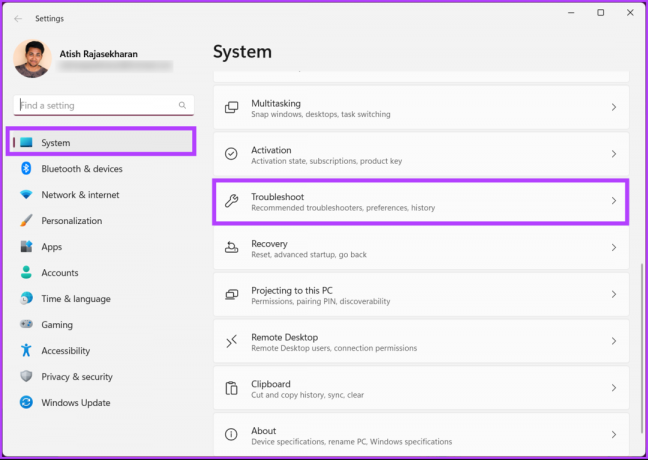
Paso 3: En Solucionar problemas, seleccione Otros solucionadores de problemas.
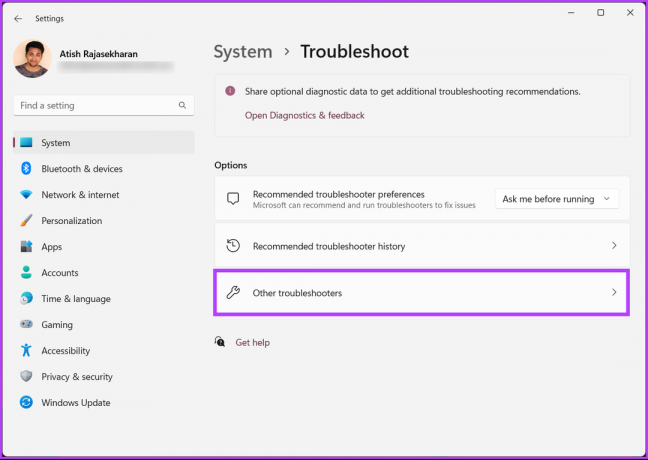
Etapa 4: Haga clic en el botón Ejecutar junto a Windows Update.

El solucionador de problemas ejecutará algunas pruebas, revisará los errores y los corregirá rápidamente. Una vez hecho esto, continúe y verifique si el problema persiste; si es así, pase al siguiente método.
2. Deshabilitar antivirus de terceros
Es posible que tenga problemas para instalar actualizaciones con software antivirus de terceros en lugar de Windows Defender. Esto puede suceder si el programa antivirus marca incorrectamente los archivos de actualización como una amenaza o es incompatible con la actualización.
Para evitar esto, se recomienda desactivar el antivirus temporalmente durante el proceso de actualización. A veces, es posible que deba desinstalar completamente y reinstalar el antivirus después de que se complete la actualización para garantizar un funcionamiento adecuado.
Nota: Demostraremos cómo desinstalar el software antivirus de terceros de su PC.
Paso 1: Presione la tecla de Windows en su teclado, escriba Panel de controly haga clic en Abrir.

Paso 2: En Programas, haga clic en 'Desinstalar un programa'.
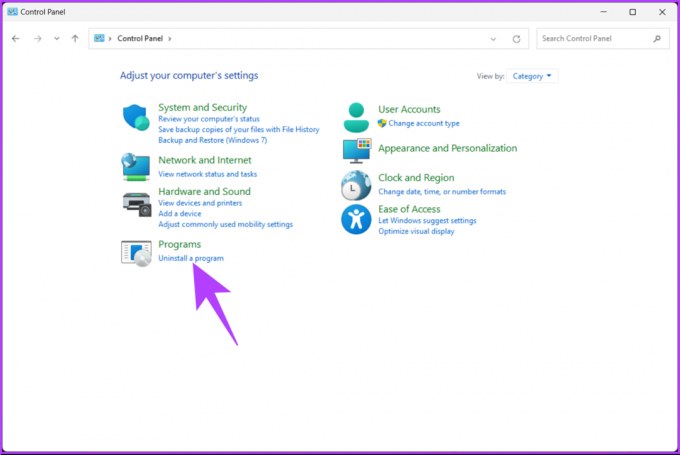
Paso 3: seleccione el antivirus que desea eliminar de su computadora y haga clic en Desinstalar.

Siga las instrucciones para eliminar el software y sus archivos y carpetas asociados desde aquí. Es importante tener en cuenta que cada programa tiene un flujo diferente de eliminación de una PC, así que siga en consecuencia.
Leer también: Cómo borrar el historial de protección de Windows Defender en Windows
3. Inicie el servicio de instalación de Windows
El servicio de instalación de Windows le permite solucionar manualmente los problemas de actualización. Todo lo que necesita hacer es obtener acceso a la consola de Servicios. Siga los pasos mencionados a continuación.
Paso 1: Presione la tecla 'Windows + R' en su teclado para abrir el cuadro de diálogo Ejecutar.
Nota: Alternativamente, presione la tecla de Windows en su teclado y escriba Ejecutar.
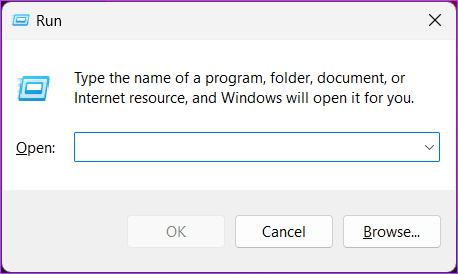
Paso 2: Escriba el siguiente comando en el campo de texto y haga clic en Aceptar.
servicios.msc
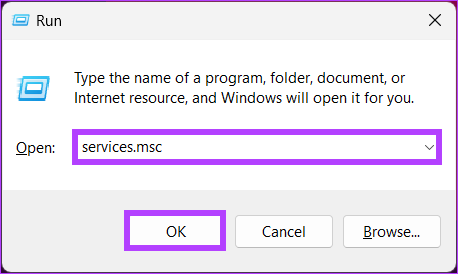
Paso 3: En la lista de servicios, desplácese hacia abajo y seleccione Windows Installer y haga clic derecho sobre él.
Etapa 4: En el menú contextual, seleccione Inicio.

Una vez que se reinicie el servicio, vaya a Windows Update y ejecútelo para verificar si el problema se ha resuelto. Si el problema persiste, el siguiente método puede ayudar.
4. Reinicie el servicio de actualización de Windows
Este método es la extensión del método anterior. A veces, el error 0x80248007 al descargar o instalar actualizaciones en Windows 11 ocurre debido a cambios en la herramienta Servicio. Siga los pasos a continuación.
Paso 1: Presione la tecla 'Windows + R' en su teclado para abrir el cuadro de diálogo Ejecutar.
Nota: Alternativamente, presione la tecla Windows + X en su teclado y escriba Ejecutar.
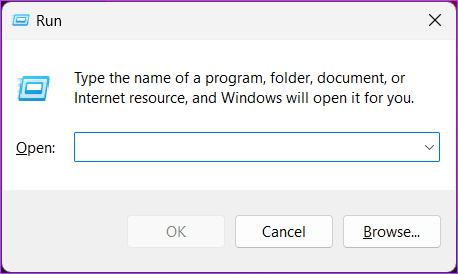
Paso 2: Escriba el siguiente comando en el campo de texto y haga clic en Aceptar.
servicios.msc
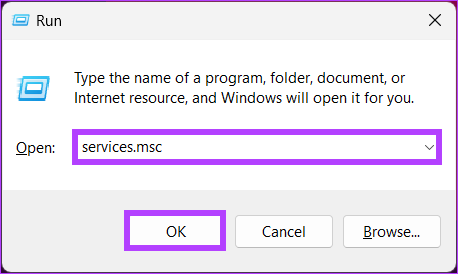
Paso 3: En la lista de servicios, desplácese hacia abajo y seleccione Windows Installer y haga clic derecho sobre él.
Etapa 4: En el menú contextual, seleccione Reiniciar.

Eso es todo. Una vez que se hayan ejecutado los pasos anteriores, regrese a la página de Windows Update e intente descargar o instalar la actualización. Debería funcionar esta vez, pero si no funciona, pase al siguiente método.
Leer también: Formas rápidas de abrir Servicios en Windows 11
5. Limpiar la carpeta de distribución de software
Esta es una carpeta crítica que consta de varios archivos de Windows Update. Si alguno de los archivos se daña o modifica, verá un error que dice: "Hubo problemas al instalar algunas actualizaciones, pero lo intentaremos de nuevo más tarde" cada vez que intente actualizar su máquina con Windows. Hay una manera de abordar este problema. Salta a los pasos a continuación.
Paso 1: Presione la tecla de Windows en su teclado, escriba Explorador de archivosy haga clic en Abrir.

Paso 2: Vaya a Esta PC desde el panel lateral y seleccione OS (C:).

Paso 3: Seleccione la carpeta de Windows.
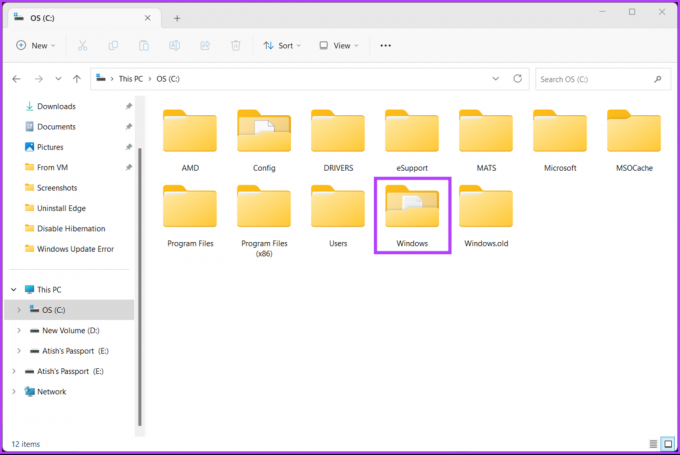
Etapa 4: Desplácese hacia abajo y seleccione la carpeta SoftwareDistribution.
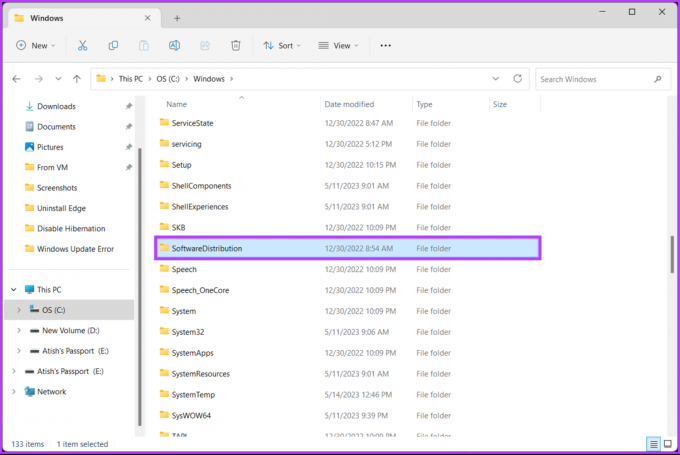
Paso 5: Vaya a la carpeta DataStore.
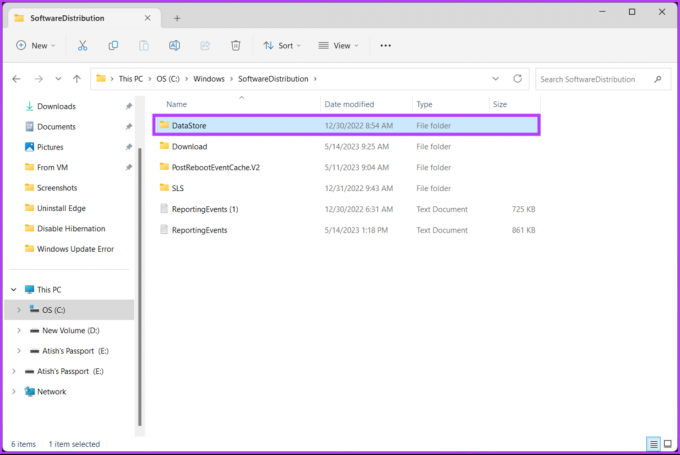
Paso 6: elimine todos los archivos y carpetas de la carpeta DataStore.
Consejo: Para eliminar, presione Ctrl + A para seleccionar todos los archivos y presione la tecla Eliminar en su teclado.
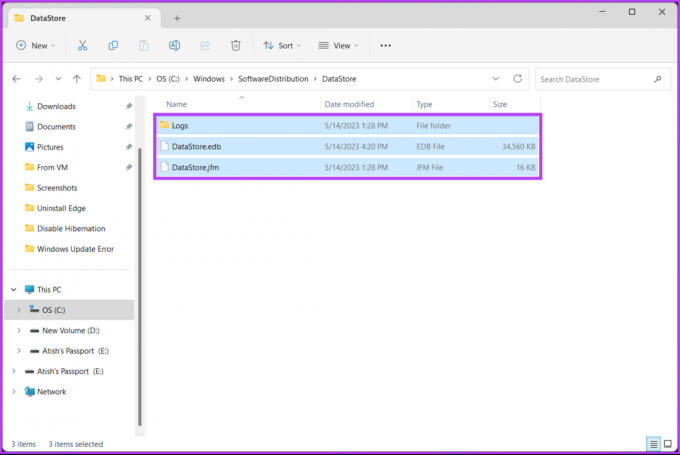
Paso 7: Una vez hecho esto, vuelva a la carpeta SoftwareDistribution. Ahora, ve a la carpeta Descargas.
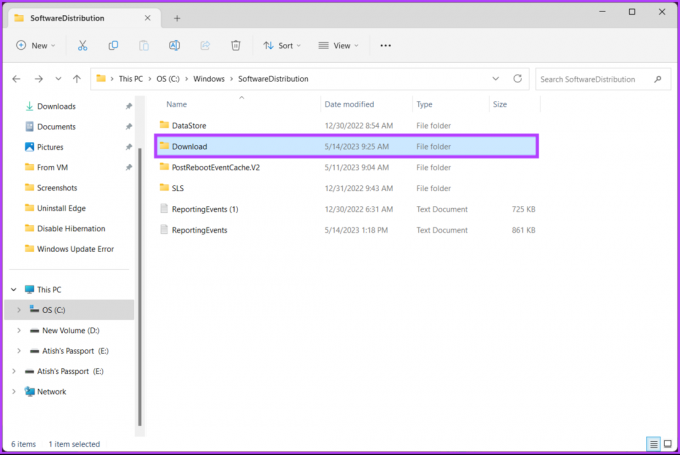
Paso 8: elimine todos los archivos y carpetas de la carpeta Descargar.
Nota: Presione Ctrl + A para seleccionar todos los archivos y presione la tecla Eliminar en su teclado.

Una vez hecho esto, cierre la ventana y reinicie su computadora. ¡Y eso es! El error de actualización de Windows debería desaparecer cuando el sistema se reinicie. Si este método no ayudó, consulte el siguiente.
6. Ejecutar escaneo SFC y DISM
Este método lo ayuda a buscar archivos de sistema dañados y solucionar cualquier problema con las actualizaciones de Windows. Las funciones mencionadas en este método lo ayudan a reparar cualquier archivo que esté dañado y lo ayudan a resolver el error de Windows Update. Siga los pasos mencionados a continuación.
Paso 1: Abra el símbolo del sistema como administrador mediante la búsqueda de Windows.

Haga clic en Sí en el aviso.
Paso 2: Escriba lo siguiente en la línea de comando y presione Entrar.
sfc /escanear ahora
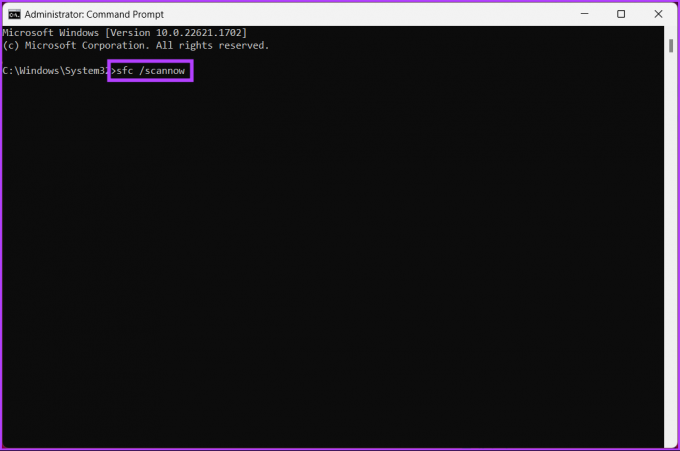
Permita que el comando escanee y repare los archivos del sistema.
Etapa 4: Ahora, escriba el siguiente comando y presione Entrar.
DISM /En línea /Imagen de limpieza /ScanHealth /ScanHealth

La utilidad DISM busca archivos dañados y elimina la imagen del sistema. Ahora, reinicie su computadora y verifique si el error persiste. Si es así, tal vez el siguiente método te ayude.
7. Restaurar Windows a una fecha anterior
Esta es una de las formas más comunes de solucionar cualquier problema de Windows si todos los métodos no lo solucionan. Sin embargo, debe tener creó un punto de restauración del sistema para este método. Si es así, siga las instrucciones a continuación.
Paso 1: Presione la tecla de Windows en su teclado, escriba Punto de restauracióny haga clic en Abrir.

Paso 2: En las "Propiedades del sistema", haga clic en Restaurar sistema.
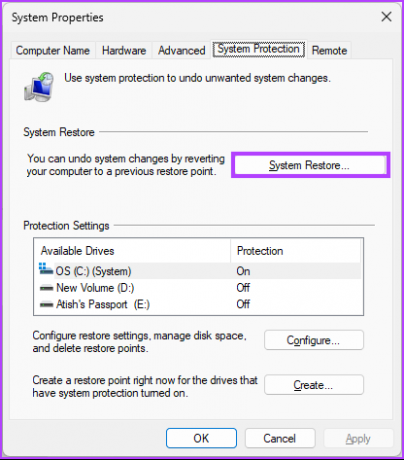
Paso 3: En Restaurar archivos y configuraciones del sistema, haga clic en Siguiente.
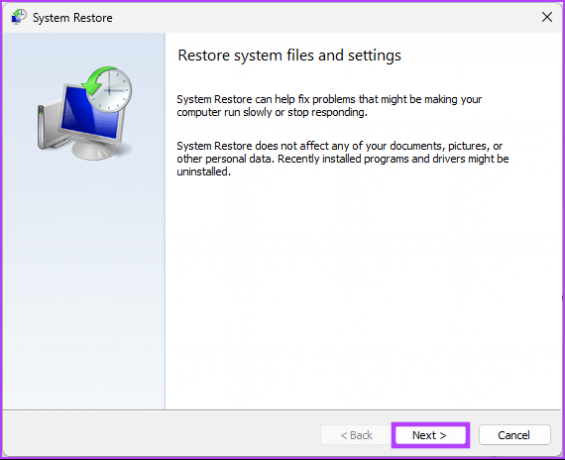
Etapa 4: Seleccione el Punto de restauración de la lista y haga clic en Siguiente.

Paso 5: Finalmente, haga clic en Finalizar.

Ahí tienes Esto debería corregir el error de descarga de Windows Update 0x80248007 en su máquina. Si esto no solucionó el problema, consulte el siguiente método.
8. Instalar manualmente la actualización de Windows
Este método pasa por alto la sección de actualización de Windows y le permite descargar la actualización directamente desde Microsoft sitio web e instálelo sin tener que lidiar con ningún mensaje de error, como el error de actualización 0x80248007 en Windows 11 o 10. Siga los pasos a continuación.
Paso 1: Abra el catálogo de Microsoft Update en su navegador preferido en su PC con Windows.
Ir al catálogo de Microsoft Windows
Paso 2: elija la actualización que desea instalar de la lista de actualizaciones.
Paso 3: Haga clic en Descargar.

Etapa 4: En una nueva ventana, haga clic en el hipervínculo.

Una vez que lo haga, la actualización comenzará a descargarse automáticamente y se guardará. Haga doble clic en el archivo y siga las instrucciones para instalarlo de manera efectiva. Una vez instalado, reinicie su PC si se le solicita. ¡Y ahí tienes! Una vez que su PC regrese, el error de descarga de actualización de Windows 0x80248007 debería desaparecer.
Si este método no fue útil para usted, el siguiente método seguramente lo ayudará a corregir el error; Échale un vistazo.
9. Último recurso: instale una versión limpia de Windows
Si todos los métodos mencionados anteriormente no funcionan, instalar un versión limpia de Windows en su computadora es el último recurso. Siga los pasos a continuación cuidadosamente.
Paso 1: Abra la aplicación Configuración usando la Búsqueda de Windows o presione la tecla de Windows + I.

Paso 2: seleccione Sistema en la barra lateral y haga clic en Recuperación.
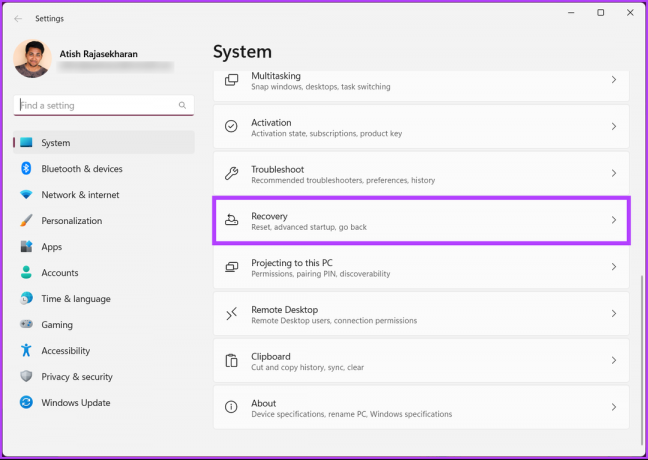
Paso 3: Seleccione 'Restablecer esta PC' en las opciones de Recuperación.
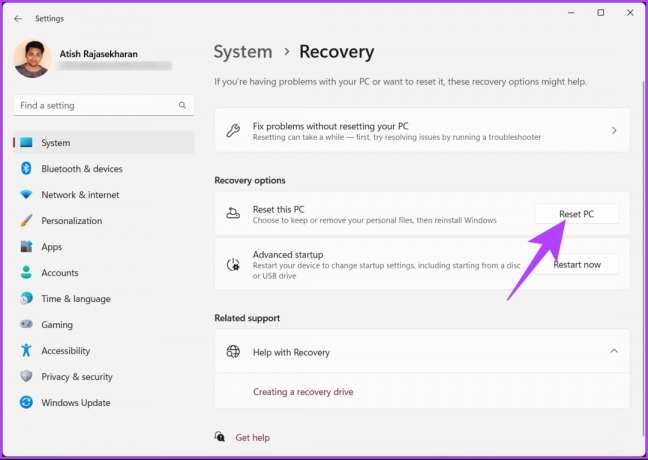
Etapa 4: En la ventana 'Restablecer esta PC', seleccione 'Conservar mis archivos'.

Paso 5: Ahora, seleccione 'Reinstalación local'.
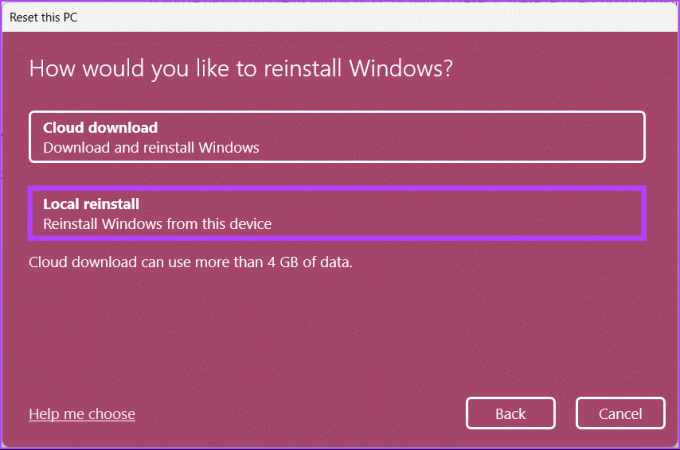
Sigue los pasos y eso es todo. Su PC se actualizará con una versión limpia de Windows, resolviendo el error de actualización de Windows 0x80248007. ¿Tienes más consultas? Consulte la sección de preguntas frecuentes a continuación.
Preguntas frecuentes sobre errores de Windows
El error de descarga de Windows 11 0x800704c7 es un código de error que puede ocurrir al intentar actualizar a Windows 11 desde una versión anterior de Windows. El código de error suele aparecer durante el proceso de descarga e indica un problema con la descarga. Este error puede ocurrir por varias razones, incluidos problemas con la conexión de red, el software antivirus u otros errores del sistema.
El código de error de Windows 11 80000000 es un error genérico que puede ocurrir en varias situaciones, lo que dificulta determinar la causa exacta sin información más específica. Una causa común de este código de error es una actualización de Windows o un problema del sistema.
Además, realizar un inicio limpio de su computadora con un mínimo de programas y servicios de inicio puede ayudar a identificar los conflictos que causan el error. Por último, restablecer los componentes de Windows Update puede resolver problemas de actualización.
Rectificar y Actualizar
En conclusión, encontrar errores de actualización como 0x80248007 en Windows 11 puede ser frustrante, pero no tiene por qué ser el final del camino. Esperamos que siguiendo los pasos descritos anteriormente se solucione el error de actualización 0x80248007. Si el problema persiste, busque más ayuda del soporte de Microsoft o de un técnico calificado.


